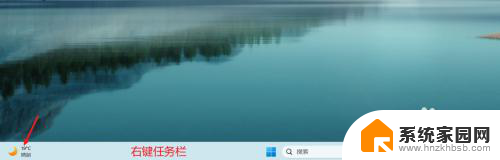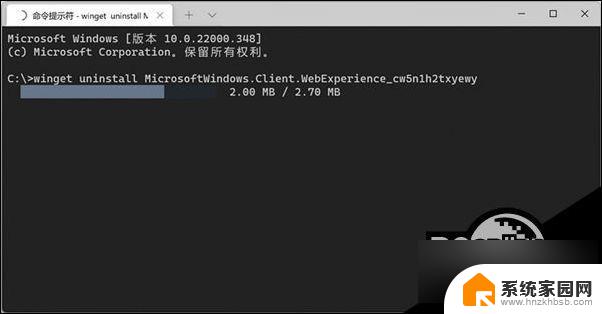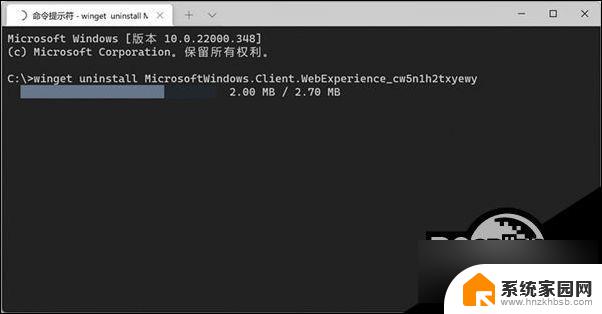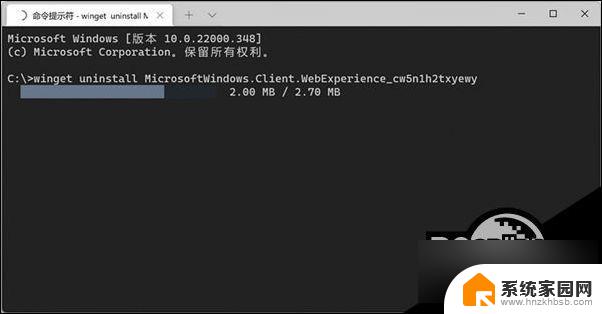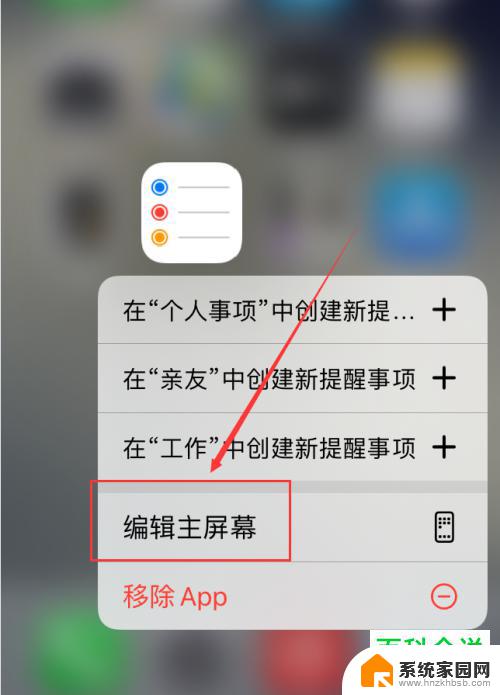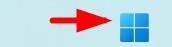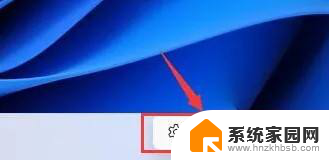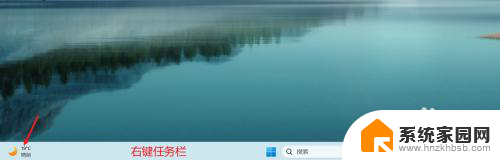win11小组件里面的发现怎么关闭 如何关闭Win11桌面小组件功能
更新时间:2024-06-26 13:00:10作者:yang
Win11桌面小组件功能是一项方便用户获取实时信息的工具,但有时候我们可能希望在工作或休息时暂时关闭这些小组件,关闭Win11桌面小组件功能非常简单,只需右键单击桌面上的任意空白处,然后选择小组件选项,再点击关掉小组件即可。通过这种简单的操作,我们可以随时控制是否显示桌面小组件,让我们的工作和生活更加高效和舒适。
Win11小组件怎么关闭?1、点击任务栏的【开始】菜单,找到【设置】打开进入Windows设置中。也可以使用快捷键【win+I】打开。
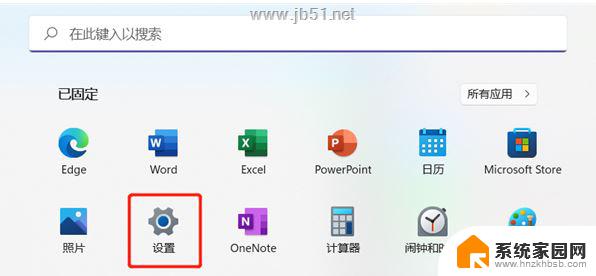
2、进入Windows设置中之后,在左侧找到并点击切换到【个性化】设置。
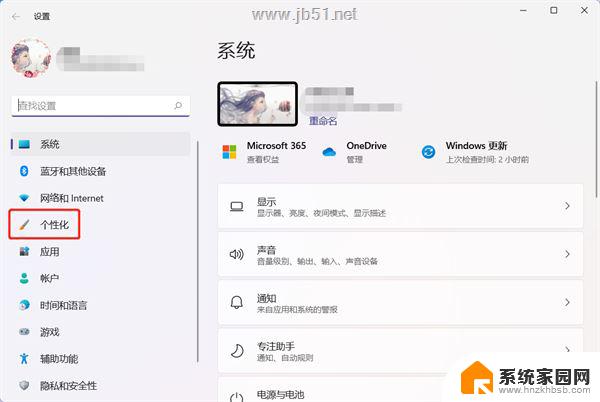
3、在个性化设置的右侧,上下滑动找到【任务栏】设置。
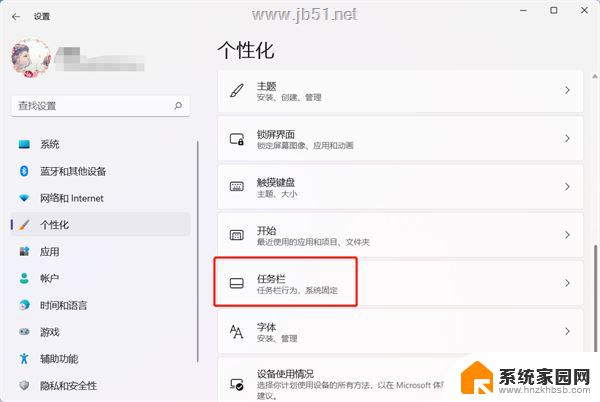
4、然后在任务栏项设置的下面,关闭【小组件】右侧的滑块。即可关闭小组件。

5、关闭后在任务栏左侧或者居中位置无法再显示小组件图标了。
以上就是win11小组件中如何关闭的全部内容,如果您遇到相同的问题,可以参考本文介绍的步骤进行修复,希望这对您有所帮助。